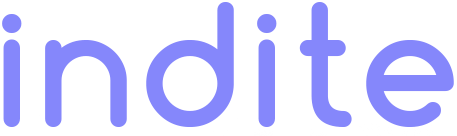Если вы тоскуете по прошлому и хотите вновь пережить свои воспоминания PSX, эмулятор ePSXe удовлетворит ваши потребности и позволит вам играть в любую игру PS1 на вашем ПК!
Если бы не жестокая конкуренция с Nintendo и Sega в девяностые годы, кто бы мог подумать, что Sony медленно продвигается вперед с такой консолью, как PlayStation? Поскольку Sega уже боролась с конкурентами, PS1 не принесла ничего, кроме новых забот и лишений.
В тот раз Sony не играла. Они сделали много игр, которые убедили клиента мгновенно приобрести консоль. Такими играми являются Crash Bandicoot, Metal Gear Solid, Silent Hill, Spyro, Medievil и другие, которые до сих пор преследуют игроков по сей день. (Неудивительно, что поклонники требуют ремейков каждый божий день).
Если у вас случайно возник внезапный всплеск ностальгии, который прошел по вашим венам, не бойтесь, потому что есть эмулятор, который способен эмулировать любую игру PS1, которую вы можете придумать. Этот эмулятор-ePSXe. Прекрасный и простой эмулятор, который поможет многим людям играть в любую игру, которую они хотят с платформы. Оставайтесь и читайте Все об эмуляторе с сайта.
1.Вступление об ePSXe:
эмулятор ePSXe позволяет вам играть в множество игр PSX. Эмулятор считается вариантом номер 1 для эмуляции PS1. Однако в последнее время из ниоткуда появился новый растущий конкурент, который, как говорят, предлагает то, что ePSXE не предоставляет. Мы обсудим эту альтернативу ниже. К счастью, большинство игр безупречно работают на эмуляторе, и с его несколькими предложениями игроки могут улучшить визуальные эффекты, 3D-графику и производительность.
Эмулятор можно получить с официального сайта. Эмулятор имеет версию Linux, Mac и Android. Однако эмулятор перестал получать какие-либо новые обновления, так как эмулятор почти идеален по мнению пользователей.
2.Как установить:
Как и DeSmuME, Redream и PPSSPP, ePSXe-это автономный эмулятор , в котором нет мастера установки. Установка проста, извлеките Zip/Winrar, который содержит эмулятор, и вы можете идти. Как всегда, вам нужно поместить эмулятор на что-нибудь, кроме диска C.
3.Как настроить эмулятор:
I. плагины и Bios:
Точно так же , как PCSX2, ePSXE требует плагинов и Bios для того, чтобы функционировать, без них, удачи в запуске эмулятора. Они являются важными частями программного обеспечения, чтобы позволить программе работать и работать. Их можно легко получить в интернете. После того как вы скачаете их и настроите эмулятор, вам не потребуется повторно загружать или настраивать эмулятор еще раз.
Чтобы получить Bios, просто зайдите на этот сайт. После загрузки вставьте его в файл bios в папке эмулятора. Во-вторых, чтобы получить ваши плагины ePSXE, просто нажмите здесь. Если вы чувствуете себя небезопасно, вот что содержит эта ссылка:
A. cdrPeops.dll - это плагин для компакт-дисков. Приводы CD-ROM на самом деле больше не используются, так что этот плагин является необязательным.
B. DFSound.dll (рекомендуется!)- Это лучший аудио плагин.
C. gpuPeopsSoft - это видео плагин. Этот плагин идеально подходит для людей с более медленными/старыми компьютерами.
Д. gpuPeteD3D.dll, gpuPeteDX6D3D.dll, gpuPeteOpenGL.dll, gpuPeteOpenGL2.dll - это видео плагины, которые визуализируют 3D-графику в соответствии с заданным разрешением. Плагин OpenGL Пита-лучший из этой троицы.
E. gpuPeopsOpenGL.dll (рекомендуется!) - То же самое, что и вышеперечисленные Плагины, за исключением того, что это самый лучший и самый продвинутый плагин.
Ф.spuEternal.dll - это второй по популярности аудио плагин. Это более дружелюбно для более медленных / старых компьютеров.
Г. spuEternalL.dll - это всего лишь вспомогательный файл для spuEternal.dll.
II. Как настроить плагины и Bios:
После загрузки bios и плагинов извлеките файл Winrar, в котором они находятся, и поместите их в папки, показанные выше этого рисунка ( раздел 3). Проще говоря, переместите файлы bios в ” папку Bios”, а файлы плагинов-в ” папку Plugins”.
Теперь, как настроить Bios? просто перейдите в config> > Bios, как показано на рисунке выше. Во-вторых, вы попадете в окно ”Config Bios". Нажмите на кнопку Выбрать. После этого появится еще одно окно с загруженным вами bios. Он должен показывать что-то вроде ” Scph1001.bin”. Дважды щелкните по нему, и вы можете идти.
III. настройка видео плагинов:
Прежде всего, перейдите в раздел Config>>Plugins>>Video, как показано выше. Далее вы попадете в окно с надписью ” Config Video ”. Нажмите на него и посмотрите на ”Select/Config Main Video plug-in”. Затем выберите драйвер P. E. op. S. OpenGL. Вы можете выбрать другой плагин, но говорят, что этот самый лучший. Вы можете улучшить этот драйвер, нажав кнопку "настроить" под плагином. Я рекомендую выбрать nice, так как он предлагает лучшие визуальные эффекты и достойную производительность. В остальном ты можешь идти.
IV. Настройка звука:
Чтобы настроить аудио плагины, просто перейдите в раздел Config> >Plugins> > Audio. Процесс похож на предыдущие изображения выше. Вы попадете в окно ”Config Sound". Нажмите на выпадающий список в разделе "Выбрать звуковой плагин". Затем выберите драйвер DirectSound. Если вы используете медленный компьютер (из Древнего Египта), Вечный SPU может быть вашим единственным выбором. Далее, чтобы настроить, как и видео Плагины, перейдите к кнопке конфигурации под драйвером. Я думаю, что это легко отсюда и не требует особых объяснений.
V. настройка элементов управления:
Как и любой эмулятор, ePSXE позволяет вам использовать свой контроллер или мышь/клавиатуру. Чтобы настроить элементы управления, просто перейдите в раздел Config> > Gamepads > > Port 1> > Pad 1. Сделав это, вы окажетесь у окна над вами. Эмулятор настроен на воспроизведение игр с помощью клавиатуры по умолчанию. Чтобы изменить их, просто нажмите на поле, которое вы хотите, и нажмите кнопку с вашего контроллера.
4. Как найти Iso:
Как всегда, вы пришли в нужное место, когда дело доходит до Игр. Чтобы получить свои игры, просто отправляйтесь в Coolrom, Cdromance или Romsmania. Это самые безопасные места, где вы можете получить игры.
A. Как загрузить PSX Iso:
Обратите внимание, что Iso, который вы загружаете, должен быть либо Winrar, либо Zip, либо 7Z. после загрузки извлеките файл, в котором находится ваша игра. Затем вставьте его в папку, куда вы обычно кладете свои игры. Это будет полезно, если вы хотите организовать свою библиотеку. Наконец, чтобы запустить свою игру, перейдите в раздел файл> > запустить Iso на вашем эмуляторе, и вы должны быть хороши, чтобы пойти.
B. Как загрузить игровой компакт-диск PSX:
Вы можете скопировать свою собственную физическую игру PSX в формат, который будет поддерживать эмулятор, так как запуск реальной игры PSX склонен иметь несколько неразрешимых проблем. Тем не менее, это здорово иметь цифровую резервную копию на случай, если ваша игра будет сломана или потеряна. Если вы хотите выполнить этот процесс, во-первых, вы должны загрузить Плагины, показанные выше. Затем вы переходите в Config > > Cdrom и выбираете плагин CDR. Наконец, чтобы загрузить игру: вставьте компакт-диск с игрой в дисковод CD-ROM. В ePSXe перейдите к файлу и запустите CDROM. Вот и все! Да, и еще одно: не ждите, что игра загрузится сразу; будьте терпеливы в течение минуты или двух.
5. Как исправить несколько проблем:
A. ePSXe сбой на рабочем столе:
Если каждый раз, когда вы загружаете игру, ePSXe вылетает на рабочий стол и запрашивает у вас "ePSXe.exe перестал работать" ошибка есть две возможные причины, по которым это может произойти:
1-вашей видеокарте не нравится видео-плагин, который вы используете. Если это так, то переключение на другой видео-плагин должно решить эту проблему.
2-Запустите эмулятор с совместимостью windows 7.
B. Игра работает на звуковой скорости!
Если вы используете высококачественную видеокарту, игры могут работать с двойной скоростью. Чтобы решить эту проблему, просто увеличьте настройки. Сделать это очень просто. Перейдите в раздел Config > > Video > > Configure. Если вы используете один из плагинов Пита (А я надеюсь, что это так), все, что вам нужно сделать, это нажать на красивую кнопку.
C. ePSXE не закрывается:
Иногда, когда вы закрываете ePSXe, он закрывает окно ePSXe, но вы все равно можете слышать свою игру и ее музыку, работающую в фоновом режиме. Это постепенно становится все более распространенной проблемой с новыми компьютерами. ePSXe не обновлялся с 2013 года. Тут нет никакого решения. Каждый раз, когда это происходит, вам нужно зайти в Диспетчер задач Windows и принудительно закрыть процесс ePSXe.
Д. Я получаю “злиб".dll отсутствует " ошибка!
Это распространенная ошибка с ePSXe v1. 70. Загрузите его, распакуйте и вставьте в папку, в которой находится ePSXE.
E. Черный Экран:
В первый раз, когда вы загружаете игру с помощью ePSXE, вы можете просто получить удар черным экраном, экраном, который заставит вас думать о будущем, вашем бывшем и, вероятно, колледже. Просто шучу, вот несколько решений на случай, если вы столкнетесь с этой проблемой:
Решение 1:
Подождите минутку, игры не загружаются мгновенно, так как они занимают несколько секунд, прежде чем вы сможете увидеть что-то на экране.
Решение 2:
Вы можете исправить это, перейдя в раздел Параметры > > разгон процессора > > x1
Решение 3:
Попробуйте другой видео-плагин или попробуйте другие настройки с вашим текущим видео-плагином.
Решение 4:
Запуск в режиме совместимости с Windows 7.
F. слишком большой блок перекомпиляции:
Если вы столкнулись с этой проблемой, попробуйте выполнить следующие действия:
1-Убедитесь, что формат файла вашей игры-BIN или ISO. Если он не в этих форматах файлов, то именно поэтому он не работает.
2-Если игра находится в архиве ZIP, RAR или 7Z, вы должны извлечь ее перед игрой.
3-все еще получаете ошибку? Казалось бы, ваша игра (ваш ISO) испорчена. Есть целый ряд причин, которые могли бы вызвать это. Наиболее вероятная причина заключается в том, что он, возможно, не загрузился полностью. Попробуйте загрузить игру еще раз или загрузите ее с другого веб-сайта.
G. cdrom не был найден ошибка:
При попытке запустить bios эмулятор может выдать вам сообщение об ошибке "cdrom not found". Это происходит, когда вы находитесь на компьютере без компакт-диска. Чтобы исправить это, вам нужно установить программное обеспечение virtual CD-ROM, чтобы вы могли предоставить ePSXe привод CD-ROM. Инструкции см. ниже:
- Во-первых, загрузите и установите виртуальный диск-клон.
- Во-вторых, откройте ePSXe. Перейдите в раздел Config > > Plugins > > Cdrom.
- В-третьих, в раскрывающемся списке выберите плагин CDR. Не имеет значения, какой именно. Затем нажмите на кнопку Настроить.
-В-четвертых, в раскрывающемся списке выберите букву диска, связанную с Virtual CloneDrive. Нажмите кнопку ОК.
- Наконец, теперь попробуйте снова загрузить BIOS. Перейдите в меню Файл > > запустить BIOS. Это должно сработать уже сейчас.
6.полноэкранный режим:
По умолчанию ePSXE не имеет полноэкранного режима. Вам придется установить его вручную, перейдя в меню Config> Video. Установите галочку в полноэкранном режиме и нажмите кнопку ОК. Если вы хотите переключаться между режимами, нажмите Alt+enter, чтобы перейти в оконный или полноэкранный режим.
7.Как сохранить и загрузить свой прогресс:
Чтобы сохранить свой прогресс на ePSXE, просто перейдите в меню Run> и нажмите > save state, а затем выберите слот, в котором вы хотите сохранить. Если вы хотите загрузить свою игру, просто выполните те же действия. Обратите внимание, что иногда игра может быть повреждена или что-то еще, если вы продолжаете использовать этот метод в качестве своего собственного варианта сохранения. Я настоятельно рекомендую сохранить его в игре, чтобы избежать каких-либо проблем.
8.Как удалить сохраненные файлы:
Вы не можете удалить сохраненные файлы так легко с Вашего компьютера, так как вам нужно удалить их через ePSXe bios. Чтобы получить к нему доступ, перейдите в меню Файл> > запустить Bios. Как только вы это сделаете, вы должны увидеть экран, подобный тому, что над вами. Затем нажмите кнопку Карта памяти и начните удалять то, что вы хотите.
Если вы столкнулись с ошибкой типа "cdrom not found", пожалуйста, проверьте выше для получения дополнительной помощи.
9.Использование читов:

ePSXE имеет лучшую систему читов двигателя всех времен в моей книге. Вам не нужно выслеживать чит-коды в интернете или устанавливать какие-либо патчи. Это все там, перейдя в опцию> > чит-коды. Обратите внимание, что вам нужно иметь запущенную игру, чтобы это работало. После того, как вы перейдете к чит-кодам, просто нажмите кнопку ” Загрузить”, и он должен автоматически загружать все чит-коды для вас. Единственное несчастье во всем этом заключается в том, что вам придется повторять этот процесс каждый раз, когда вы загружаете игру.
10. Альтернатива эмуляции PS1:
Retroarch - это программа, которая может работать на различных консолях, включая PSX. В то время как последний, как говорят, лучше ePSXE в некоторых аспектах, эмуляторы могут быть хлопотами, когда дело доходит до пролистывания компакт-дисков, особенно для игр, требующих более 1 диска.
Вывод:
Если вы жаждете некоторой ностальгии, ePSXE будет там, чтобы удовлетворить ваши потребности. ePSXE работает на картофельном ПК с приличной скоростью, и ему не требуется мозгов, чтобы освоиться с ним. Прежде чем я закрою это руководство, вот некоторые игры, которые я рекомендую: Parasite Eve 1, Silent Hill, Panzer Bandit и Klonoa. Надеюсь, они вам понравятся.